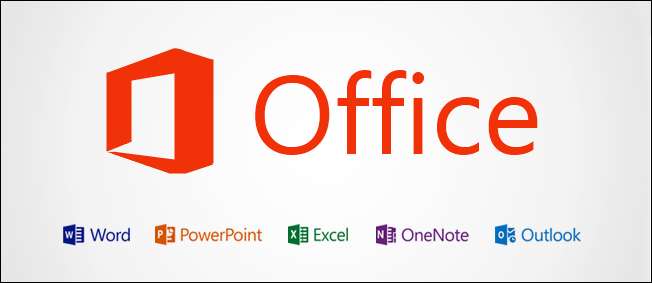
Per impostazione predefinita, anche se utilizzi un PC abilitato al tocco, Office 2013 non si apre con un'interfaccia ottimizzata per il tocco. Questo lo rende difficile da usare perché gli elementi delle interfacce sono troppo vicini tra loro. Ecco come risolverlo.
Nota: questo era basato sui nostri test, ma è probabile che risolveranno eventuali problemi nella versione finale. Abilitare o disabilitare la modalità touch probabilmente rimarrà la stessa, quindi se volessi disabilitarla, funzionerebbe al contrario.
Abilitazione della modalità touch
Fare clic su Personalizza barra degli strumenti di accesso rapido e abilitare la modalità Touch.
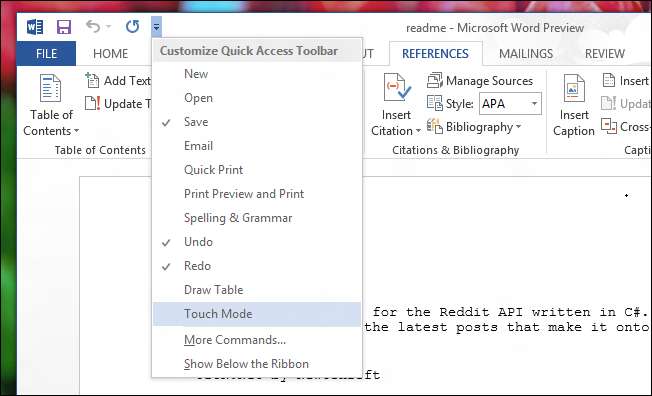
Verrà visualizzato un nuovo pulsante nella barra degli strumenti Accesso rapido, fare clic su di esso.
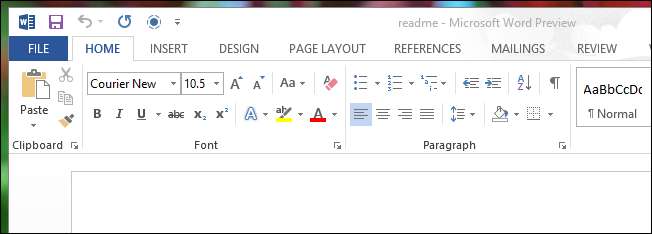
Noterai immediatamente l'interfaccia allargata e diventerà più spaziosa.
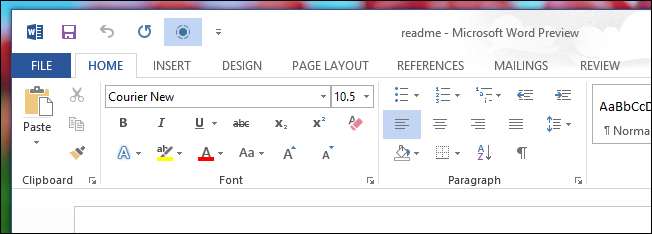
Questo è tutto ciò che serve per abilitare la modalità touch.







